„ Verfügt Android über einen Papierkorb oder werden gelöschte Dateien dauerhaft gelöscht? “ – Eine Frage von quora.com, die nach einer effektiven Möglichkeit sucht, gelöschte Ordner auf Android wiederherzustellen .
Manchmal verlieren Menschen aus unterschiedlichen Gründen ihre wertvollen Daten auf Mobiltelefonen. Solche Vorgänge, wie das versehentliche Löschen von Dateien und das Formatieren einer Micro-SD-Karte ohne vorherige Sicherung, können im Allgemeinen zu einem unangenehmen Erlebnis führen.
Wir sortieren diese Gründe wie folgt:
1. Nachlässiges Handeln der Benutzer.
2. Das Betriebssystem (OS) ist beschädigt.
3. Viren- und Malware-Angriffe.
4. Starten Sie Ihr Telefon neu, während das Betriebssystem abstürzt.
5. Werkseinstellungen ohne Backup wiederherstellen.
6. Ziehen Sie plötzlich die SD-Karte aus dem Android-Telefon heraus, was zu einer Beschädigung des Dateisystems führt.
Offensichtlich können Sie Ihr Android-Telefon kaum vor Dateiverlust schützen, da so viele Unfälle schwer zu verhindern sind, selbst wenn Sie Ihr Android-Telefon richtig verwenden. Es ist eine gute Idee, Hilfe bei der Android-Datenwiederherstellung zu suchen.
Samsung Data Recovery ist eines der besten professionellen Android-Datenwiederherstellungstools. Damit können Sie gelöschte Android-Dateien, verlorene und formatierte Daten wiederherstellen . Durch den Zugriff auf Micro-SD-Karte, SIM-Karte und internen Speicher kann dieses Programm alle Arten von Daten abrufen.
Hauptfunktionen von Samsung Data Recovery:
1. Rufen Sie Musik , Videos und Bilder verlustfrei von der SD-Karte ab.
3. Scannen Sie alle abrufbaren Kontakte und Textnachrichten.
4. Sichern Sie Kontakte und Textnachrichten, unabhängig davon, ob sie gelöscht wurden.
Beachten Sie, dass der folgende Grund zu einem Wiederherstellungsfehler führen kann:
1. Sie haben Ihr Telefon nicht gerootet. Sie müssen Ihr Android-Telefon zunächst rooten , sonst funktioniert es nicht.
2. Die Daten wurden vor einiger Zeit gelöscht und das Betriebssystem hat diesen Speicherplatz auf der Festplatte für neue Daten wiederverwendet und dabei das Original überschrieben.
3. Die Daten wurden kürzlich gelöscht, aber das Telefon wurde immer noch stark genutzt und die neuen Daten haben das Original bereits überschrieben.
Wenn die Daten also versehentlich gelöscht wurden, ist es besser, ihren ursprünglichen Zustand beizubehalten, um die Wahrscheinlichkeit einer Wiederherstellung auf diese Weise zu erhöhen.
Sie können den Wiederherstellungsprozess in mehreren Schritten abschließen:
Schritt 1. Laden Sie die richtige Version von Samsung Data Recovery herunter und installieren Sie sie. Hier sind zwei kostenlose Testversionen für Windows/Mac.
Schritt 2. Führen Sie das Programm aus und verbinden Sie Ihr Android-Telefon über ein USB-Kabel mit dem Computer. Bitte aktivieren Sie das USB-Debugging gemäß den Anweisungen.

Schritt 3. Sehen Sie sich alle wiederherstellbaren Daten auf dem Computer in der Vorschau an. Die gelöschten Daten sind rot. Aktivieren Sie „Nur gelöschte Elemente anzeigen“, klicken Sie unten rechts auf „Wiederherstellen“ und wählen Sie einen lokalen Ordner auf dem Computer aus, um die exportierten Dateien zu speichern.

Das Programm unterstützt alle Android-Telefone mit Betriebssystemversionen von 2.0 bis 11, wie z. B. Samsung Galaxy S21/S20/S10/S9+/ S9/ Galaxy Note9/ Note8, HTC U12+/ U11 EYEs, Motorola z3/ z2 Play/ e5 plus, LG Q7+/ Q6, SONY Xperia XZ2 Premium/ Xperia XZ2 und so weiter.
Google Drive bietet 15 GB kostenlosen Speicherplatz und ist ein beliebter Cloud-Speicher für den persönlichen Gebrauch. Sie können Bilder, Videos und Dokumente darauf sichern und Ihre Dateien überall auf Ihren Smartphones, Tablets und Computern wiederherstellen.
Es unterstützt auch den Datenaustausch, indem es andere dazu einlädt, Dateien zu prüfen, herunterzuladen und zu bearbeiten, anstatt eine E-Mail zu senden. Bitte beachten Sie, dass Google Drive Zugriffsebenen festlegt, damit Besucher diese Dateien verwenden können, damit dies sicher ist.
Hier sind zwei Situationen zur Wiederherstellung gelöschter Daten auf Android mit Google Drive.
1. Bevor die Ordner endgültig gelöscht werden, speichert Google Drive sie 30 Tage lang in Ihrem Papierkorb. Sehen Sie sich an, wie Sie navigieren:
Schritt 1. Laden Sie Google Drive herunter, installieren Sie es und starten Sie es auf Ihrem Android-Telefon. Klicken Sie im Menü auf „Papierkorb“.
Schritt 2. Wählen Sie die gelöschten Elemente aus, die Sie wiederherstellen möchten, und klicken Sie auf „Wiederherstellen“, um sie wiederherzustellen.

2. Bitten Sie den Administrator, dauerhaft gelöschte Ordner wiederherzustellen.
Wenn Ihr Google-Konto mit einer Firma, Schule oder Gruppe verknüpft ist, können Sie den Administrator bitten, die Dateien, die Sie dauerhaft aus Ihrem Google Drive und dem Papierkorb gelöscht haben, wiederherzustellen. Nur innerhalb von 25 Tagen funktioniert dieser Weg. Der Administrator kann wie folgt vorgehen:
Schritt 1: Melden Sie sich bei Gmail an > Verwaltungseinstellungen.
Schritt 2. Finden Sie das Profil des Benutzers heraus.
Schritt 3. Klicken Sie im Menü auf „Daten wiederherstellen“ und wählen Sie die wiederherzustellenden Dateien aus.
Weitere Informationen: So können Sie gelöschte Kik-Nachrichten problemlos auf Android wiederherstellen
Müllcontainer
Dumpster ist eine App zum Wiederherstellen gelöschter Android-Dateien wie Apps, Videos, Musik und Fotos. Sobald Sie dieses Programm heruntergeladen haben, werden Ihre gelöschten Daten automatisch gesichert. Wie in einem Papierkorb können Sie gelöschte Dateien sofort wiederherstellen. Mit Cloud-Speicher kann es auch internen Speicherplatz von Android-Telefonen freigeben, indem Dateien darauf übertragen werden. Kostenlos, aber mit Werbung und Käufen.
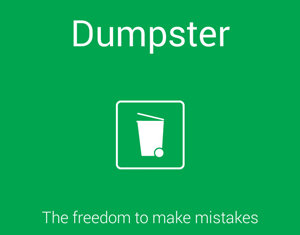
Papierkorb
Der Papierkorb spielt auf Android-Telefonen die gleiche Rolle wie auf dem Computer. Nach der Aktivierung mit einem Klick erscheinen die gelöschten Dateien in der App und können wiederhergestellt oder dauerhaft gelöscht werden. Sie können Videos und Bilder verlustfrei abrufen. Das Programm kann im Hintergrund ausgeführt werden, wenn Sie Ihr Telefon neu starten. Mit Werbung drin.
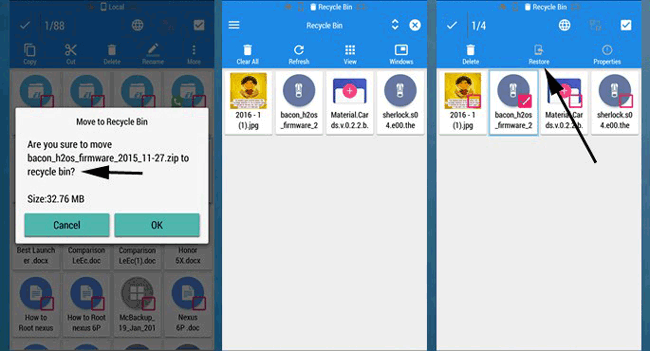
DigDeep-Bildwiederherstellung
Die DigDeep Image Recovery- App kann sowohl den internen Speicher als auch die SD-Karte scannen. Mit seiner benutzerfreundlichen Oberfläche können Sie alle Bildtypen wie JPG, JPEG, PNG usw. problemlos wiederherstellen. Darüber hinaus müssen Sie Ihr Telefon nicht rooten. Bitte beachten Sie, dass diese App kein Papierkorb ist. Sie kann Bilder wiederherstellen, die vor der Installation der App gelöscht wurden. Mit Werbung drin.
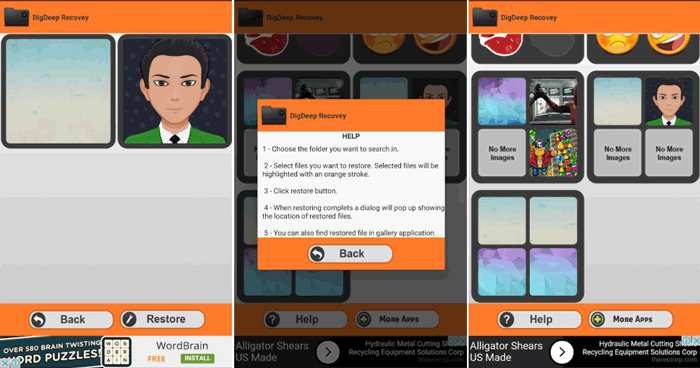
In Verbindung stehende Artikel:
Wie kann ich gelöschte Fotos von der SD-Karte wiederherstellen?
So rufen Sie Kontakte von der SIM-Karte mit 3 Methoden ab [Bewährt]
So stellen Sie verlorene Daten im internen Android-Speicher wieder her
Urheberrecht © samsung-messages-backup.com Alle Rechte vorbehalten.